部件导航器“名称”面板提供了最全面的部件视图。图3.5.1 参照模型图3.5.2 “部件导航器”界面图3.5.3 “部件导航器”内右击后弹出的菜单部件导航器“相依性”面板可以查看部件中特征几何体的父子关系,可以帮助修改计划对部件的潜在影响。图3.5.4 部件导航器“相依性”面板部件导航器“细节”面板显示属于当前所选特征的特征和定位参数。“预览”面板的性质与上述部件导航器“细节”面板类似,不再赘述。......
2023-11-20
在学习本节前,请先打开文件D:\ug90\work\ch06.01\downbase.prt。
在UG NX 9.0中,部件导航器(也可以称为图样导航器)如图6.1.11所示,可用于编辑、查询和删除图样(包括在当前部件中的成员视图),模型树包括零件的图纸页、成员视图、剖面线和表格。在工程图环境中,有以下几种方式可以编辑图样或者图样上的视图:

图6.1.11 部件导航器
●修改视图的显示样式。在模型树中双击某个视图,在系统弹出的“视图样式”对话框中进行编辑。
●修改视图所在的图纸页。在模型树中选择视图,并拖至另一张图纸页。
●打开某一图纸页。在模型树中双击该图纸页即可。
部件导航器的模型树结构提供了图、图片和视图节点,下面针对不同对象分别进行介绍。
(2)在部件导航器中的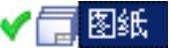 节点上右击,系统弹出图6.1.12所示的快捷菜单。(www.chuimin.cn)
节点上右击,系统弹出图6.1.12所示的快捷菜单。(www.chuimin.cn)
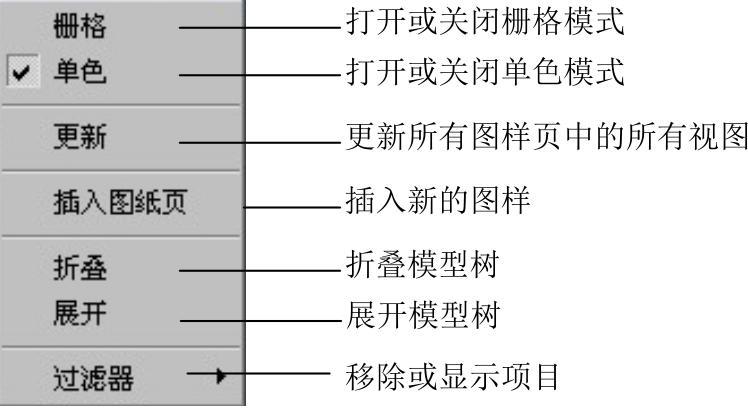
图6.1.12 快捷菜单(一)
(3)在部件导航器中的 节点上右击,系统弹出图6.1.13所示的快捷菜单。
节点上右击,系统弹出图6.1.13所示的快捷菜单。
(4)在部件导航器中的 节点上右击,系统弹出图6.1.14所示的快捷菜单。
节点上右击,系统弹出图6.1.14所示的快捷菜单。
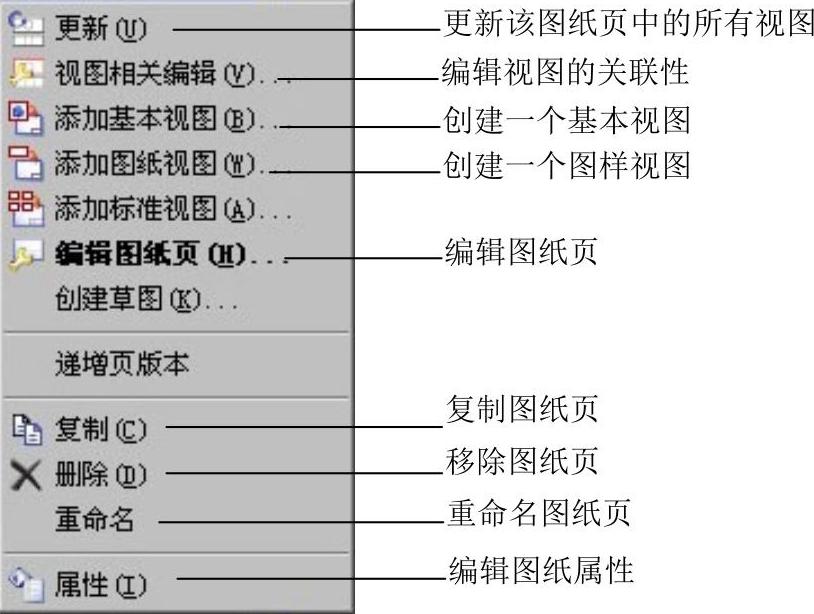
图6.1.13 快捷菜单(二)

图6.1.14 快捷菜单(三)
有关UG NX 9.0超级学习手册的文章

部件导航器“名称”面板提供了最全面的部件视图。图3.5.1 参照模型图3.5.2 “部件导航器”界面图3.5.3 “部件导航器”内右击后弹出的菜单部件导航器“相依性”面板可以查看部件中特征几何体的父子关系,可以帮助修改计划对部件的潜在影响。图3.5.4 部件导航器“相依性”面板部件导航器“细节”面板显示属于当前所选特征的特征和定位参数。“预览”面板的性质与上述部件导航器“细节”面板类似,不再赘述。......
2023-11-20

当光标离开部件导航器窗口时,部件导航器窗口立即关闭,以方便图形区的操作。如果需要固定部件导航器窗口的显示,单击按钮,使之变为状态,则窗口始终固定显示,直到再次单击按钮。图3.5.9 “表达式”编辑的操作......
2023-11-20

我分析了通常称为中等教育的内容里所包含的全套知识、技能和技巧,好像看到了教养、智力发展和信念的活的血肉依附在上面的那个“骨架”,或骨干。这个骨架就是一些实际技能和技巧,没有它们就不可能设想有教学过程。我把学生在l0年内应当掌握的最重要的技能和技巧按一个竖式排列出来,其结果如下:1.会观察周围世界的现象。事实上,学生直到七、八年级才掌握流畅地、有表情地、有理解地阅读的技能。......
2023-12-03

选择下拉菜单命令,系统弹出图5.7.2所示的“新建爆炸图”对话框。创建爆炸图后,视图切换到刚刚建立的爆炸图,爆炸图工具栏中的以下项目被激活:“编辑爆炸视图”按钮、“自动爆炸组件”按钮、“取消爆炸组件”按钮和“工作视图爆炸”下拉列表。如果所要删除的爆炸图正在当前视图中显示,系统会弹出图5.7.5所示的“删除爆炸图”对话框,提示爆炸图不能删除。......
2023-11-20

图2-12窗口标题栏:显示应用程序及编辑文档名称。最大化的窗口无法进行移动。图2-13对话框⑤ 文本框:用于接收用户输入的内容。注意对话框与窗口外形类似,但没有控制菜单按钮、窗口按钮。......
2023-11-01

仰焊前,焊工一定要穿戴仰焊工所必备的劳动保护服,纽扣扣紧,颈部围紧毛巾,头戴披肩帽,脚穿防烫鞋,以防金属液下落和飞溅金属烫伤皮肤。焊工手持焊钳,根据具体情况变换焊条角度,仰焊位置焊条角度如图1-12所示。图22-4轴系部件装配工作图......
2023-06-22

图6.4.27 “设置”对话框2.视图细节的编辑编辑剖面线。下面以图6.4.29为例,来说明编辑剖面线的一般过程。图6.4.30 “截面线”对话框Step3.单击对话框中的按钮,选取图6.4.32所示的剖视图,在对话框中选中单选项。图6.4.31 创建剖面线图6.4.32 定义剖面阴影线Step1.打开文件D:\ug90\work\ch06.04\editsection2.prt。依次选取图6.4.34所示的曲线为剖面线边界。图6.4.33 “剖面线”对话框图6.4.34 选择边线要素......
2023-11-20

草图曲线一般可用于拉伸、旋转和扫掠等特征的剖面,如果要改变特征截面的形状,可以通过“编辑定义截面”功能来实现。选择下拉菜单命令,系统弹出图2.9.19所示的“编辑定义截面”对话框。图2.9.19 “编辑定义截面”对话框图2.9.20 “编辑定义截面”对话框Step3.按住Shift键,在草图中选取图2.9.21所示曲线的任意部分(如矩形),系统则排除整个草图曲线;再选取图2.9.21所示曲线──矩形的4条线段作为新的草图截面,单击对话框中的“替换助理”按钮。......
2023-11-20
相关推荐